Debian 11 Mate でデスクトップの背景を変更する: シンプルガイド
Debian11 Mate でデスクトップの背景を設定するにはどうすればよいですか?エディターでの具体的な操作を見てみましょう。
デスクトップの空白部分を右クリックし、[デスクトップの背景の変更]を選択します。
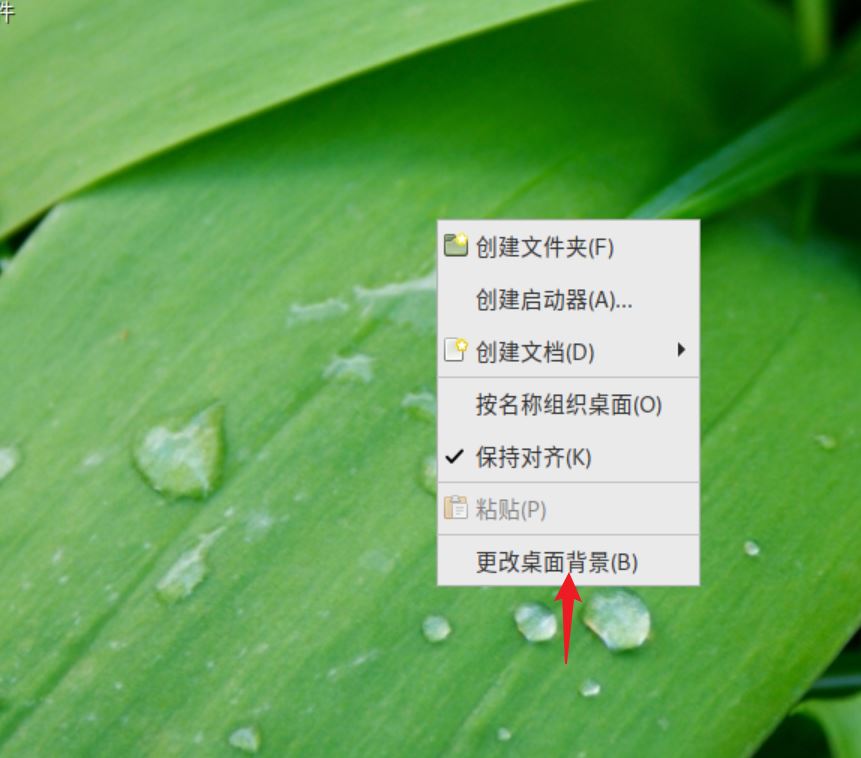
ポップアップ インターフェイスで壁紙をクリックして変更を完了します。
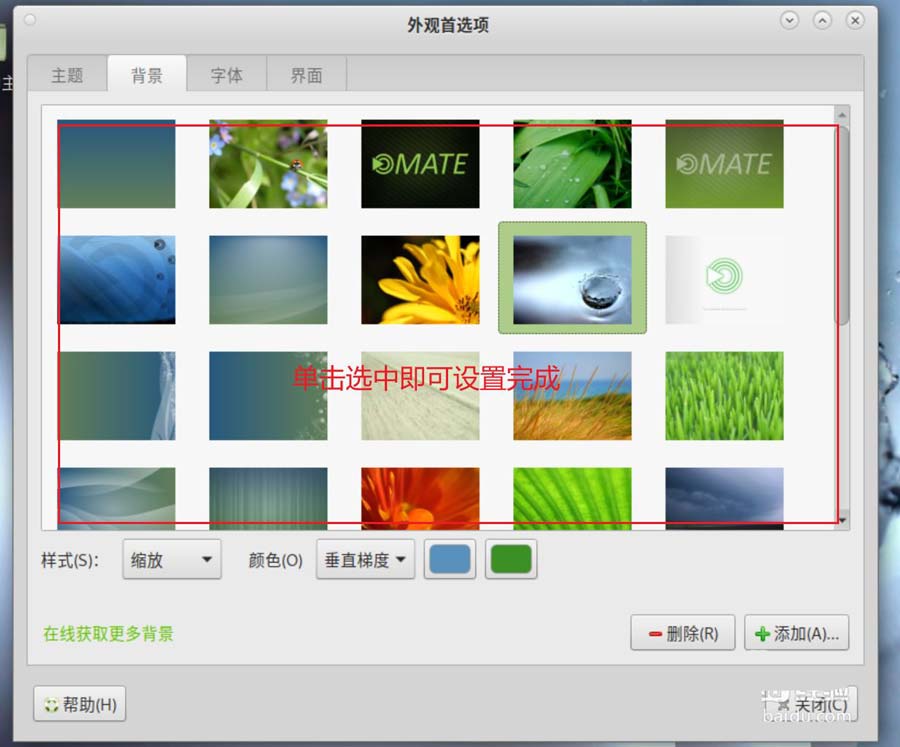
サードパーティの背景壁紙がある場合は、[追加] ボタンをクリックし、ポップアップ ウィンドウでクリックして選択し、[開く] をクリックします。ボタンをクリックして追加します。
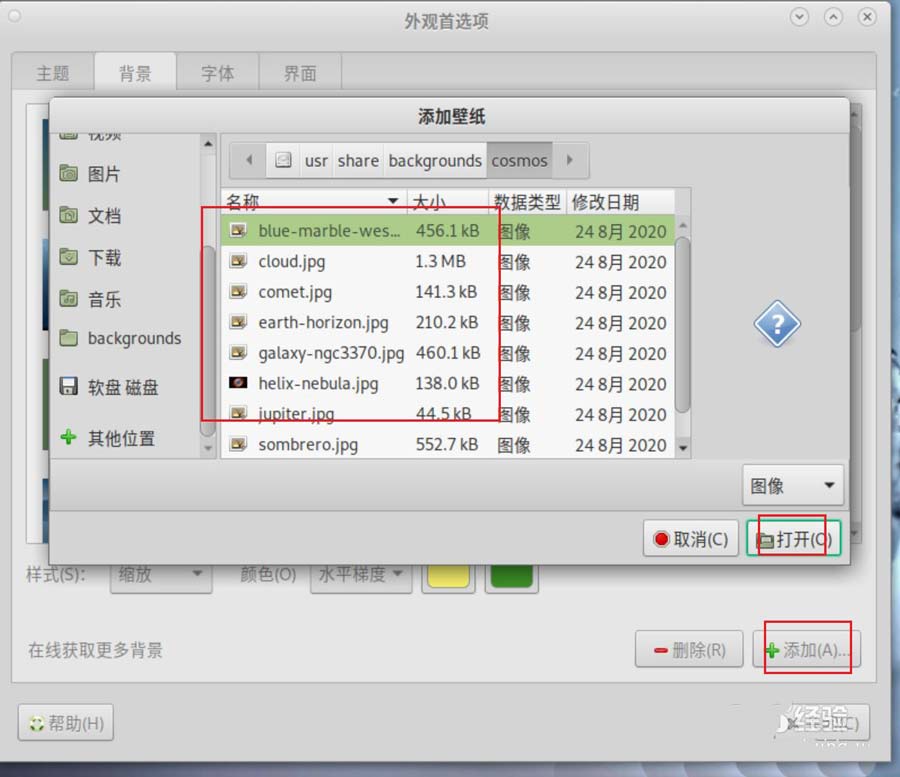
以上がDebian 11 Mate でデスクトップの背景を変更する: シンプルガイドの詳細内容です。詳細については、PHP 中国語 Web サイトの他の関連記事を参照してください。

ホットAIツール

Undresser.AI Undress
リアルなヌード写真を作成する AI 搭載アプリ

AI Clothes Remover
写真から衣服を削除するオンライン AI ツール。

Undress AI Tool
脱衣画像を無料で

Clothoff.io
AI衣類リムーバー

Video Face Swap
完全無料の AI 顔交換ツールを使用して、あらゆるビデオの顔を簡単に交換できます。

人気の記事

ホットツール

メモ帳++7.3.1
使いやすく無料のコードエディター

SublimeText3 中国語版
中国語版、とても使いやすい

ゼンドスタジオ 13.0.1
強力な PHP 統合開発環境

ドリームウィーバー CS6
ビジュアル Web 開発ツール

SublimeText3 Mac版
神レベルのコード編集ソフト(SublimeText3)

ホットトピック
 7712
7712
 15
15
 1640
1640
 14
14
 1395
1395
 52
52
 1289
1289
 25
25
 1232
1232
 29
29
 Windows 11でデスクトップの背景の最近の画像履歴をクリアする方法
Apr 14, 2023 pm 01:37 PM
Windows 11でデスクトップの背景の最近の画像履歴をクリアする方法
Apr 14, 2023 pm 01:37 PM
<p>Windows 11 ではシステムの個人設定が改善され、ユーザーが以前に行ったデスクトップの背景の変更の最近の履歴を表示できるようになりました。 Windows システム設定アプリケーションの個人設定セクションに入ると、さまざまなオプションが表示されます。背景の壁紙の変更もその 1 つです。ただし、システムに設定されている背景壁紙の最新の履歴を確認できるようになりました。これを見るのが嫌で、この最近の履歴を消去または削除したい場合は、この記事を読み続けてください。レジストリ エディターを使用してこれを行う方法の詳細を学ぶのに役立ちます。 </p><h2>レジストリ編集の使用方法
 Debian 12 にスナップをインストールする方法
Mar 20, 2024 pm 08:51 PM
Debian 12 にスナップをインストールする方法
Mar 20, 2024 pm 08:51 PM
Snap は、Linux システム用に設計された外部パッケージ マネージャーで、コンテナ化されたアプリケーションをインストールする便利な方法を提供します。 Snap を使用すると、追加の依存関係のインストールを心配することなく、パッケージを簡単にダウンロードしてインストールできます。マネージャーは、パッケージに必要な依存関係を自動的に解決し、パッケージがシステム上でスムーズに実行されるようにします。 Snap はネイティブの apt パッケージ マネージャーを補完し、システムにアプリケーションをインストールして実行するための別のオプションを提供します。このガイドでは、Debian12 に Snap をインストールする方法に関する完全なガイドが記載されています。概要: Debian12 に Snap をインストールする方法 Snap で利用可能なパッケージを確認する方法 Snap でパッケージに関する情報を確認する方法
 Wine の Debian インストールと Wine の Debian インストールのチュートリアル
Feb 12, 2024 am 10:36 AM
Wine の Debian インストールと Wine の Debian インストールのチュートリアル
Feb 12, 2024 am 10:36 AM
Wine は、Linux システム上で Windows アプリケーションを実行できる互換性レイヤーです。ユーザーは、デュアル システムのインストールや仮想マシンのセットアップを必要とせずに、Linux システム上で Windows アプリケーションをシームレスに実行できます。この記事では、Debian システム上で Windows アプリケーションを実行する方法を紹介します。 Wine をインストールし、関連するチュートリアルをいくつか提供します。 Wine のインストール Debian システムに Wine をインストールするのは非常に簡単です。 apt コマンドを使用し、ターミナルを開いて次のコマンドを入力するだけです: ```shellsudoapt-getupdatesudoapt-getinstallwine```これにより、パッケージ リストが更新され、Wine がインストールされます。インストールが完了したら、次のことができます
 Windows に Debian と deb ファイルをインストールするための完全なガイド
Feb 14, 2024 pm 11:03 PM
Windows に Debian と deb ファイルをインストールするための完全なガイド
Feb 14, 2024 pm 11:03 PM
Windows システムに Debian をインストールすることと、Windows に deb ファイルを直接インストールすることは、多くの Linux 愛好家がデュアル システムを探索したり、新しいソフトウェアを試したりするための方法です。この記事では、これら 2 つのインストール方法の手順と注意事項について詳しく説明します。 Windows での Debian のインストール Windows システムに Debian をインストールするには、通常、VirtualBox などの仮想マシン ソフトウェアを使用する必要があります。具体的な手順は次のとおりです: 1. VirtualBox は、仮想マシン上で実行できる無料の仮想化ソフトウェアです。同じコンピュータ、複数のオペレーティング システム。 2. Debian ISO イメージ ファイルをダウンロードする ダウンロード リンクは、Debian 公式 Web サイトにあります。 3.で
 Debian 12 に Steam をインストールする方法
Mar 21, 2024 pm 10:10 PM
Debian 12 に Steam をインストールする方法
Mar 21, 2024 pm 10:10 PM
STEAM は、Valve Corporation が開発した人気のゲーム プラットフォームで、ゲームを購入、ダウンロード、インストールし、プレイすることができます。自動アップデート、マッチメイキング、ソフトウェア関連の問題を解決するためのコミュニティ フォーラムなどの機能を提供します。これに加えて、Steam には広範なコミュニティ サポートがあるため、Steam を使用して他のプレイヤーや開発者と交流することもできます。このガイドでは次のことを学びます: Debian12 に Steam をインストールする方法 Debian12 で Steam を実行する方法 Debian12 から Steam を削除する方法 結論 Debian12 に Steam をインストールする方法 Debian12 に Steam をインストールできます: Debian 公式リポジトリ deb パッケージ
 Debian11でデスクトップショートカットアイコンを追加する方法
Jan 09, 2024 am 10:06 AM
Debian11でデスクトップショートカットアイコンを追加する方法
Jan 09, 2024 am 10:06 AM
Debian11 でデスクトップにアプリケーションのショートカットを作成するにはどうすればよいですか?通常、Windows システム インストール プログラムはデスクトップにアプリケーション ショートカットを作成しますが、Debian11 でアプリケーション ショートカットを作成するにはどうすればよいですか?以下の詳細なチュートリアルを見てみましょう。デスクトップ上の何もないところを右クリックし、[ランチャーの作成]を選択します。ポップアップインターフェースの[コマンド]でショートカットを作成するプログラムを設定します。エディタはターミナルエミュレータを例にしています。アイコンはユーザー自身で設定できます。設定が完了したら、[作成]をクリックします。すると、下の図に示すように、ショートカットが表示されます。ショートカットが不要になった場合は、アイコンを右クリックして[削除]を選択してください。
 Debian に GCC および GCC10 をインストールするための詳細ガイド
Feb 10, 2024 pm 03:57 PM
Debian に GCC および GCC10 をインストールするための詳細ガイド
Feb 10, 2024 pm 03:57 PM
Debian は人気のある Linux ディストリビューションであり、サーバーやデスクトップ システムで広く使用されています。GCC (GNUCompilerCollection) は、C、C++、Fortran、およびその他のプログラミング言語のコンパイルに使用されるオープン ソース コンパイラ スイートです。Debian システムでは、GCC および GCC10 のインストールは非常に簡単です. この記事では、詳細なインストールガイドを提供します。 GCC1 をインストールします。ターミナルを開き、次のコマンドを使用してパッケージ リストを更新します: ```shellsudoaptupdate``` 2. GCC とその関連ツールをインストールします: sudoaptinstallbuild-essential このコマンドはインストールします。
 Debian 11 でシステムをログアウトまたはシャットダウンする方法
Dec 27, 2023 pm 02:22 PM
Debian 11 でシステムをログアウトまたはシャットダウンする方法
Dec 27, 2023 pm 02:22 PM
Debian11でシステムをシャットダウンするにはどうすればよいですか?エディターでの具体的な操作を見てみましょう。方法 1: [すべてのアプリ] - [ログアウト] をクリックします。ポップアップインターフェイスで[シャットダウン]をクリックします。方法 2: ターミナルで次のコマンドを実行します: sudoshutdown-hnow




